Différences
Ci-dessous, les différences entre deux révisions de la page.
|
pgp [2018/08/12 18:29] 127.0.0.1 modification externe |
pgp [2019/03/13 05:46] |
||
|---|---|---|---|
| Ligne 1: | Ligne 1: | ||
| - | ====== PGP / GPG - Pretty Good Privacy ====== | ||
| - | ===== Introduction ===== | ||
| - | |||
| - | PGP (" | ||
| - | |||
| - | C'est par exemple utilisé pour chiffrer les mails pour qu'il soit impossible de lire leurs contenus sans la clef privée. | ||
| - | |||
| - | PGP/GPG n'est pas à confondre avec TLS. Un mail envoyé via TLS permet de chiffrer la transmission du mail sur Internet afin qu'il ne soit pas possible de l' | ||
| - | |||
| - | PGP/GPG permet de protéger le contenu du mail une fois le mail est arrivé et stocké sur le serveur de messagerie ou sur l' | ||
| - | |||
| - | Exemple : Monsieur X envoi régulièrement des mails à Y et tout deux veulent protéger leurs vies privées afin que leurs échanges ne puissent pas être lus par une autre personne sans cette clef privé. Monsieur X vas alors générer un couple de clef PGP privé/ | ||
| - | |||
| - | Si Monsieur Y souhaites également chiffrer les mails qu'ils envois à Monsieur X, il devra faire de même en générant un couple de clef PGP privé/ | ||
| - | |||
| - | ===== Présentation de la fonctionnalité ===== | ||
| - | |||
| - | Depuis le 23 février 2018, les hébergés chez FranceServ Hébergement peuvent renseigner une clef PGP publique sur l' | ||
| - | |||
| - | C'est une fonctionnalité propre au service d' | ||
| - | ===== Génération de votre paire de clef publique/ | ||
| - | |||
| - | La génération de cette paire de clef peut s' | ||
| - | |||
| - | ==== Installation du plugin Enigmail pour Thunderbird ==== | ||
| - | |||
| - | Mozilla Thunderbird, | ||
| - | |||
| - | - Pour l’installer, | ||
| - | - Recherchez alors le plugin Enigmail puis installez-là en cliquant sur Installer. | ||
| - | - À la fin de cette installation, | ||
| - | |||
| - | ==== Configuration du plugin Enigmail et installation d’OpenPGP ==== | ||
| - | |||
| - | - Après le redémarrage de Thunderbird, | ||
| - | - Cliquez sur suivant. L’assistant vous dira qu’il faut installer le logiciel GPG. Cliquez sur Installer, | ||
| - | - Le programme téléchargera GPG et l’installation commencera. Sélectionnez la langue et cliquez sur OK, | ||
| - | - Patientez durant l’installation d’OpenPGP, | ||
| - | - Après, cliquez sur suivant pour procéder à la configuration, | ||
| - | - À la question pour signer par défaut tous les messages, mettez Non, | ||
| - | - Concernant le chiffrement par défaut, cliquez sur oui. Le chiffrement permet, comme c’est écrit, de cacher le message : seul le destinataire pourra le lire. Si on choisit oui ici, alors ça chiffrera les messages pour tout ceux qui utilisent GPG, et ça laissera le message en clair pour ceux qui ne l’utilisent pas, et c’est ce que nous voulons. | ||
| - | - Cliquez ensuite sur suivant, | ||
| - | - À la question concernant le choix de paramètres supplémentaires, | ||
| - | |||
| - | ==== Génération de paire de clés PGP/GPG ==== | ||
| - | |||
| - | On va maintenant créer deux clés (une publique et une privée) ; ou plutôt c’est l’ordinateur qui va faire ça : vous n’avez rien à faire en fait. | ||
| - | |||
| - | La clé publique c’est la clé que vous donnerez à vos contacts, distribuerez sur le net : les utilisateurs s’en serviront pour vous envoyer un message. La clé privée en revanche, il faut la garder très précieusement : elle vous servira à déchiffrer les messages que vous recevrez. | ||
| - | |||
| - | Choisissez alors votre mot de passe afin de protéger votre clef privée, il faudra vous en souvenir. Cliquez ensuite sur suivant, | ||
| - | |||
| - | Comme vous n’avez encore de paire de clés, il faut en créer une. Choisissez donc je veux créer une nouvelle paire de clés pour chiffrer et signer mes messages puis cliquez sur suivant, | ||
| - | |||
| - | L' | ||
| - | |||
| - | La génération des clés peut durer entre quelques secondes et quelques minutes. La génération des clés a besoin d’un haut niveau d’entropie. Sans entrer dans les détails, cela signifie qu’il va chercher des bits aléatoire sur l’ordinateur. Plus il trouve de l’entropie, | ||
| - | |||
| - | Une fois la génération des clés terminée, il vous dit de faire un certificat de révocation. Ceci est pour pouvoir annuler la clé au cas où vous la perdez ou si vous oubliez le mot de passe. Cela notifiera vos contacts que votre clé ne doit plus être utilisée. | ||
| - | |||
| - | Il vous demandera votre mot de passe (celui que vous avez choisi il y a quelques instants) et il vous proposera d’enregistrer un fichier .asc, c’est le certificat de révocation de la clé. Il ne servira qu’au cas où. Ce fichier est à conserver en lieu sûr et il ne faut jamais le perdre. | ||
| - | |||
| - | Une fois le fichier enregistré, | ||
| - | |||
| - | Thunderbird est installé, Enigmail et GPG aussi et vos clés sont générées. Il ne reste plus qu’à apprendre à se servir de tout ça. | ||
| - | |||
| - | |||
| - | ==== Échanger les clés publiques avec vos contacts ==== | ||
| - | |||
| - | Votre clé publique permet à vos contacts de chiffrer les messages qu’ils vous envoient. Ainsi, seul vous pourrez les déchiffrer (grâce à votre clé privée). | ||
| - | Pour pouvoir leur répondre, il faudra également que vous importiez la clé publique de votre contact si besoin. | ||
| - | |||
| - | |||
| - | === Exporter sa clé publique, et la distribuer === | ||
| - | |||
| - | Il faut donc donner votre clé publique à vos contacts. Voici comment on fait. | ||
| - | |||
| - | - Dans les préférences de Thunderbird, | ||
| - | - On va exporter la clé dans un fichier. Ce fichier peut être placé sur une clé USB et donné à vos proches, ou envoyé sur votre site, ou partagé de n’importe quelle autre façon. | ||
| - | - Toujours dans la fenêtre de la gestion des clés, allez sur Fichier puis Exporter les clés vers un fichier. Un popup vous demandera quelles clés. Ne choisissez d’exporter que la clé publique. | ||
| - | |||
| - | Enregistrez alors votre fichier. C’est un fichier .asc : c’est un simple fichier texte qui contient votre clé publique. C’est ce fichier texte qu’il faut donner à tous vos contacts (du moins, ceux qui veulent utiliser GPG avec vous) et donc à FranceServ Hébergement via votre interface de gestion. | ||
| - | |||
| - | Une fois votre clef enregistré dans votre interface de gestion, elle est prise en compte en 60 secondes maximum. Un mail vous sera alors envoyé ce de style : | ||
| - | |||
| - | {{https:// | ||
| - | |||
| - | L' | ||
| - | https:// | ||
| - | |||
| - | ===== Pour aller plus loin avec PGP ===== | ||
| - | |||
| - | Pour plus d' | ||